Google kort: Hvernig á að finna hnit fyrir staðsetningu

Sjáðu hvernig þú getur fundið hnitin fyrir hvaða stað sem er í heiminum í Google kortum fyrir Android, Windows og iPadOS.
Vafrar vista mikið magn af upplýsingum um notkun þína og virkni. Stundum gætirðu viljað eyða þessum gögnum, kannski til að endurnýja vafrann þinn eða til að losa um pláss. Netsagan þín er algengasta tegund vafragagna en ekki einu gögnin sem vafrar geyma. Flestar síður geyma einnig smákökur, eða litlar textaskrár. Þetta getur haft margvíslegan tilgang, allt frá því að halda þér innskráðum til að fylgjast með virkni þinni.
Að hreinsa gögnin þín úr vafranum er tiltölulega einfalt í Ecosia vafranum á Android. Til að gera það þarftu að fara í gegnum stillingar í forritinu.
Til að fá aðgang að stillingum í forritinu þarftu fyrst að ýta á þrípunkta táknið efst í hægra horninu á appinu.
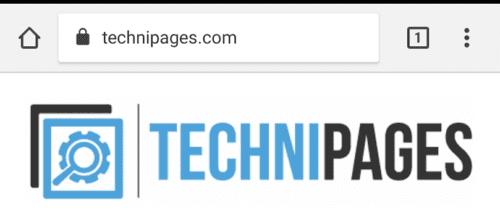
Pikkaðu á þrípunkta táknið til að fá aðgang að stillingunum.
Næst skaltu opna stillingar í forritinu með því að smella á „Stillingar“, sem verður næstsíðasta færslan í fellivalmyndinni.
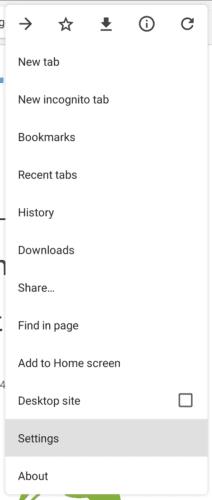
Bankaðu á „Stillingar“, sem er að finna í öðru sæti neðst í fellivalmyndinni, til að opna stillingar í forritinu.
Einu sinni í stillingunum, bankaðu á „Persónuvernd“ til að fá aðgang að persónuverndarstillingunum.
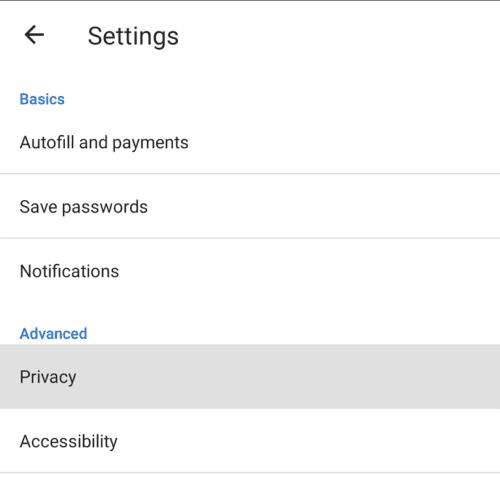
Bankaðu á „Persónuvernd“ til að fá aðgang að persónuverndarstillingunum.
Bankaðu á síðasta valmöguleikann í persónuverndarstillingunum, merkt „Hreinsa vafragögn“.
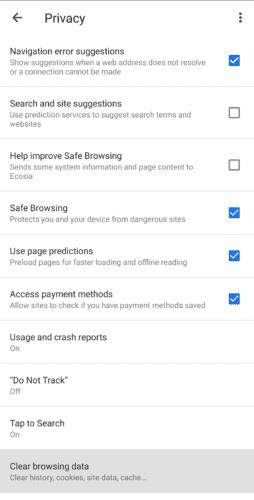
Pikkaðu á síðustu færsluna í persónuverndarstillingunum, merkt „Hreinsa vafragögn“.
„Hreinsa vafragögn“ tólið mun sjálfgefið vera „Basic“ skjámynd sem gerir þér kleift að velja hvaða samsetningu sem er af vafraferli þínum, vafrakökum og gögnum vefsvæðis og myndum og skrám í skyndiminni til eyðingar.
Þú getur líka valið hversu langt aftur í sögu þína sem eyðing ætti að fara í gegnum fellivalmyndina efst í hægra horninu rétt fyrir neðan „Ítarlegt“ flipann. Tímakvarðinn er sjálfgefið að eyða aðeins gögnum frá síðustu klukkustund. Þú getur valið tímakvarða fyrir síðustu 24 klukkustundir, 7 daga, 4 vikur eða allan tímann.
Þegar þú hefur valið gögnin sem þú vilt eyða og tímakvarðann sem þú vilt að eyðing eigi við, bankaðu á „Hreinsa gögn“ neðst í hægra horninu. Staðfestingarreitur mun birtast, pikkaðu á „Hreinsa“ til að eyða völdum gögnum.
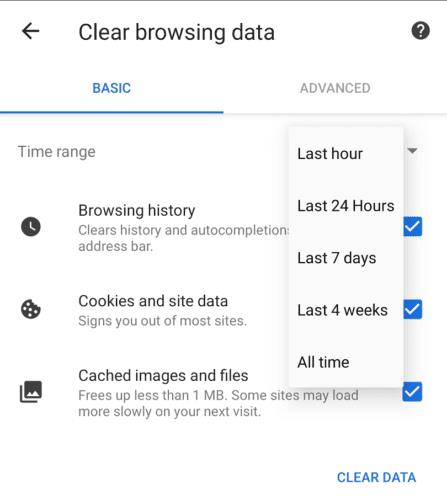
Veldu hvaða gögnum þú vilt eyða og tímakvarða, pikkaðu síðan á „Hreinsa gögn“ neðst í hægra horninu og „Hreinsa“ í staðfestingarreitnum.
Ef þú smellir á flipann „Ítarlegt“ muntu geta eytt öllum grunnstillingum, svo og öllum vistuðum lykilorðum þínum, vistuðum eyðublaðsgögnum, stilltum vefstillingum og fjölmiðlaleyfum. Aftur geturðu stillt tímakvarðann sem eyðing á við um.
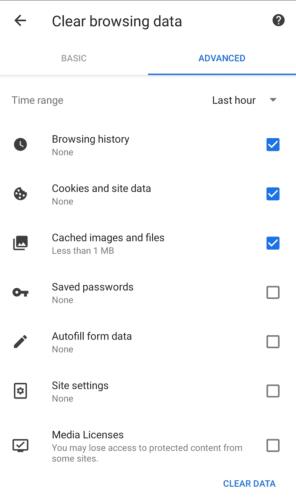
Notaðu flipann „Ítarlegt“ ef þú vilt eyða vistuðum lykilorðum þínum, vistuðum eyðublaðsgögnum, stilltum vefstillingum og fjölmiðlaleyfum líka.
Sjáðu hvernig þú getur fundið hnitin fyrir hvaða stað sem er í heiminum í Google kortum fyrir Android, Windows og iPadOS.
Hvernig á að hætta að sjá staðsetningarskilaboðin í Chrome á Android, Windows 10 eða iPad.
Sjáðu hvaða skref á að fylgja til að fá aðgang að og eyða Google kortaefninu þínu. Svona á að eyða gömlum kortum.
Samsung Galaxy S24 heldur áfram arfleifð Samsung í nýsköpun og býður notendum upp á óaðfinnanlegt viðmót með auknum eiginleikum. Meðal margra þess
Samsung Galaxy S24 serían af snjallsímum, með flottri hönnun og öflugum eiginleikum, er vinsæll kostur fyrir notendur sem vilja Android í toppstandi
Hér eru nokkur forrit sem þú getur prófað til að hjálpa þér að ljúka áramótaheitinu þínu með hjálp Android tækisins.
Komdu í veg fyrir að Google visti allar framtíðarupptökur með því að fylgja nokkrum einföldum skrefum. Ef þú heldur að Google hafi þegar vistað eitthvað, sjáðu hvernig þú getur eytt hljóðunum þínum.
Galaxy S24, nýjasti flaggskipssnjallsíminn frá Samsung, hefur enn og aftur hækkað grettistaki fyrir farsímatækni. Með nýjustu eiginleikum sínum, töfrandi
Uppgötvaðu hvað símskeyti eru og hvernig þau eru frábrugðin hópum.
Ítarleg leiðarvísir með skjámyndum um hvernig á að stilla sjálfgefna heimasíðu í Google Chrome skjáborði eða farsímaútgáfum.








